MT5 Làm thế nào để Backtesting?
Bạn có thể đã nghe về Cố vấn chuyên gia (EA) có thể giúp bạn giao dịch tự động, nhưng làm sao bạn biết chiến lược của một EA có tốt hay không? Trước khi bạn mạo hiểm với tiền thật, có một cách để kiểm tra trước, đó gọi là "Backtesting".Backtesting MT5 là gì?
Nói đơn giản, backtesting là sử dụng dữ liệu lịch sử thị trường trong quá khứ để mô phỏng vận hành chiến lược EA của bạn, xem nếu lúc đó sử dụng chiến lược này thì kết quả sẽ là lời hay lỗ. Điều này giống như cho chiến lược EA của bạn một "bài kiểm tra mô phỏng lịch sử", giúp bạn đánh giá tiềm năng trước khi đầu tư tiền thật.Nền tảng MetaTrader 5 (MT5) tích hợp một công cụ gọi là "Strategy Tester" có thể giúp bạn hoàn thành việc backtesting.
Cách thực hiện backtesting trong MT5? (Các bước đơn giản)
-
Mở Strategy Tester:
- Trong thanh menu MT5, nhấn "View".
- Chọn "Strategy Tester".
- Cũng có thể nhấn trực tiếp
Ctrl + R. - Bảng Strategy Tester sẽ mở ở phía dưới màn hình.
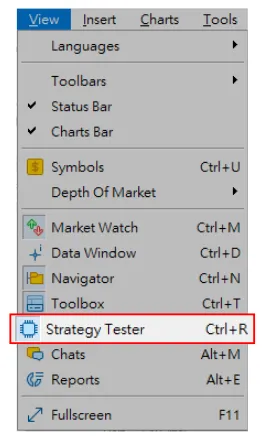
-
Cài đặt cơ bản (Tab Settings):
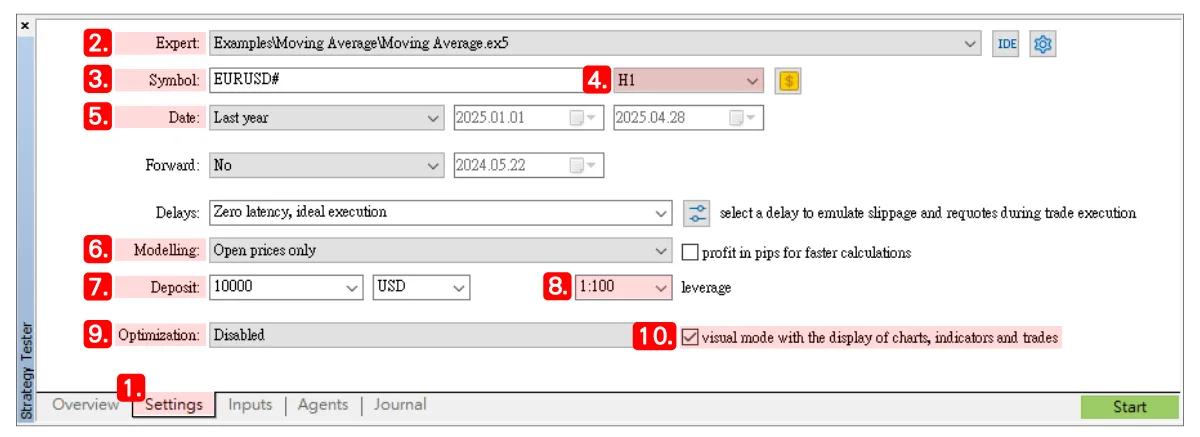
- Loại kiểm tra: Nhấn "Settings".
- Chọn EA: Chọn EA bạn muốn kiểm tra từ menu thả xuống.
- Loại tài sản giao dịch: Ví dụ
EUR USD. - Khung thời gian: Ví dụ
H1(biểu đồ 1 giờ). - Khoảng thời gian kiểm tra: Có thể chọn "Toàn bộ lịch sử" hoặc tùy chỉnh phạm vi ngày.
- Phương pháp mô phỏng:
- Mỗi tick (Every tick): Độ chính xác cao, khuyến nghị sử dụng.
- Mỗi tick dựa trên tick thực (Every tick based on real ticks): Độ chính xác cao nhất, khuyến nghị sử dụng.
- Chỉ dùng giá mở cửa (Open prices only): Tốc độ kiểm tra nhanh, độ chính xác thấp hơn.
- Số dư ban đầu: Ví dụ
10000 USD. - Tỷ lệ đòn bẩy: Ví dụ
1:100. - Cài đặt tối ưu hóa (Optimization): Người mới có thể chọn "Tắt".
- Chế độ hiển thị (Visual mode): Nếu muốn xem quá trình giao dịch trên biểu đồ có thể chọn, nhưng tốc độ sẽ chậm hơn.
-
Cài đặt tham số EA (Tab Inputs):
- Nhấn vào tab "Inputs".
- Chỉnh sửa các tham số như khối lượng lệnh, stop loss, các chỉ báo kỹ thuật, v.v.
- Nếu không chắc chắn có thể dùng giá trị mặc định.
-
Bắt đầu kiểm tra:
- Kiểm tra lại tất cả cài đặt, sau đó nhấn nút xanh "Start".
- Thời gian kiểm tra phụ thuộc vào khoảng dữ liệu, phương pháp và hiệu năng máy tính.
-
Xem kết quả:
- Backtesting: Hiển thị tổng lợi nhuận/lỗ, số lần giao dịch, sụt giảm tối đa và các thống kê khác.
- Biểu đồ: Hiển thị đường vốn, giúp quan sát trực quan tính ổn định.
Lưu ý cho người mới khi backtesting:
- Kết quả chỉ mang tính tham khảo: Hiệu suất quá khứ không đảm bảo thành công trong tương lai.
- Chất lượng dữ liệu quan trọng: Hãy sử dụng dữ liệu lịch sử đầy đủ từ nguồn đáng tin cậy.
- Tránh tối ưu hóa quá mức: Tránh điều chỉnh tham số quá khớp với biến động lịch sử.
- Chạy thử trên Tài khoản demo trước: Sau khi backtesting, nhất định phải thử trên Tài khoản demo trước khi dùng thực tế.
Backtesting là một công cụ rất hữu ích để đánh giá chiến lược EA, đặc biệt với người mới lo sợ thua lỗ ngay từ đầu. Qua Strategy Tester của MT5, bạn có thể tự tin hơn trong việc hiểu về hiệu suất tiềm năng và rủi ro của một EA.
Xin chào, chúng tôi là Đội ngũ Nghiên cứu Mr.Forex
Giao dịch không chỉ cần tư duy đúng đắn mà còn cần những công cụ hữu ích và sự thấu hiểu.Tại đây, chúng tôi tập trung vào Đánh giá Nhà môi giới Toàn cầu, Thiết lập Hệ thống Giao dịch (MT4 / MT5, EA, VPS) và Các kiến thức cơ bản về Forex.
Trực tiếp dạy bạn nắm vững "Sách hướng dẫn vận hành" thị trường tài chính, xây dựng môi trường giao dịch chuyên nghiệp từ con số không.
Nếu bạn muốn chuyển từ lý thuyết sang thực hành:
- Hãy giúp chia sẻ bài viết này để nhiều nhà giao dịch nhìn thấy sự thật hơn.
- Đọc thêm các bài viết về Thử nghiệm Nhà môi giới và Đào tạo Forex.



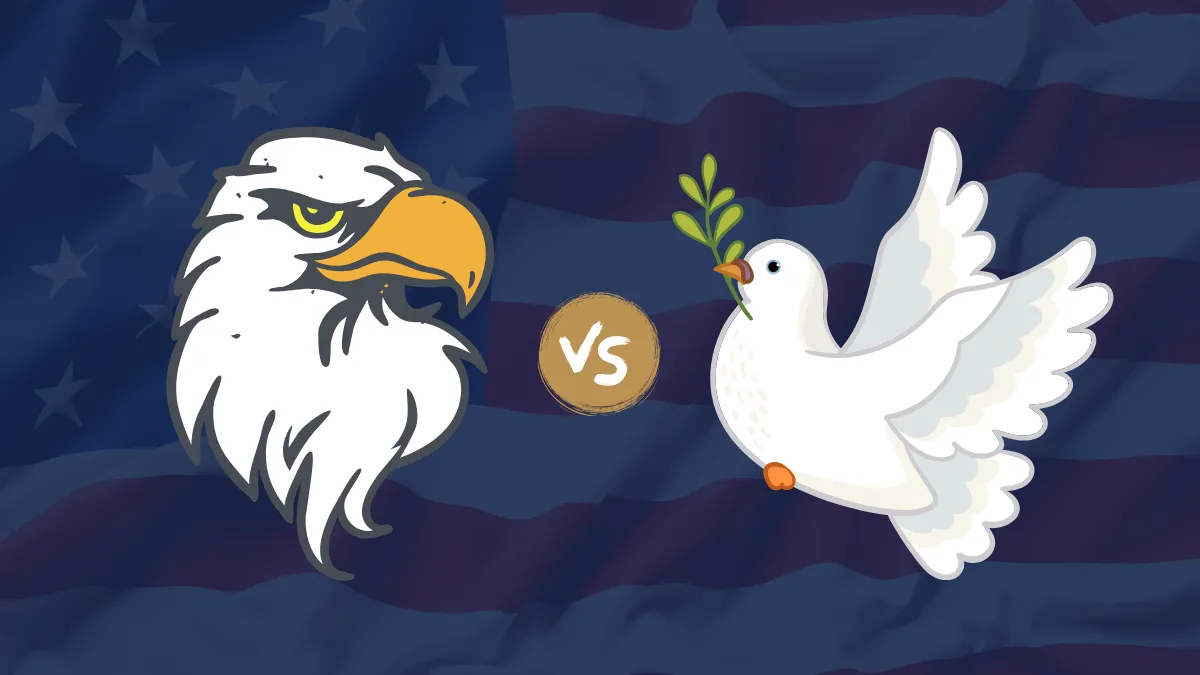

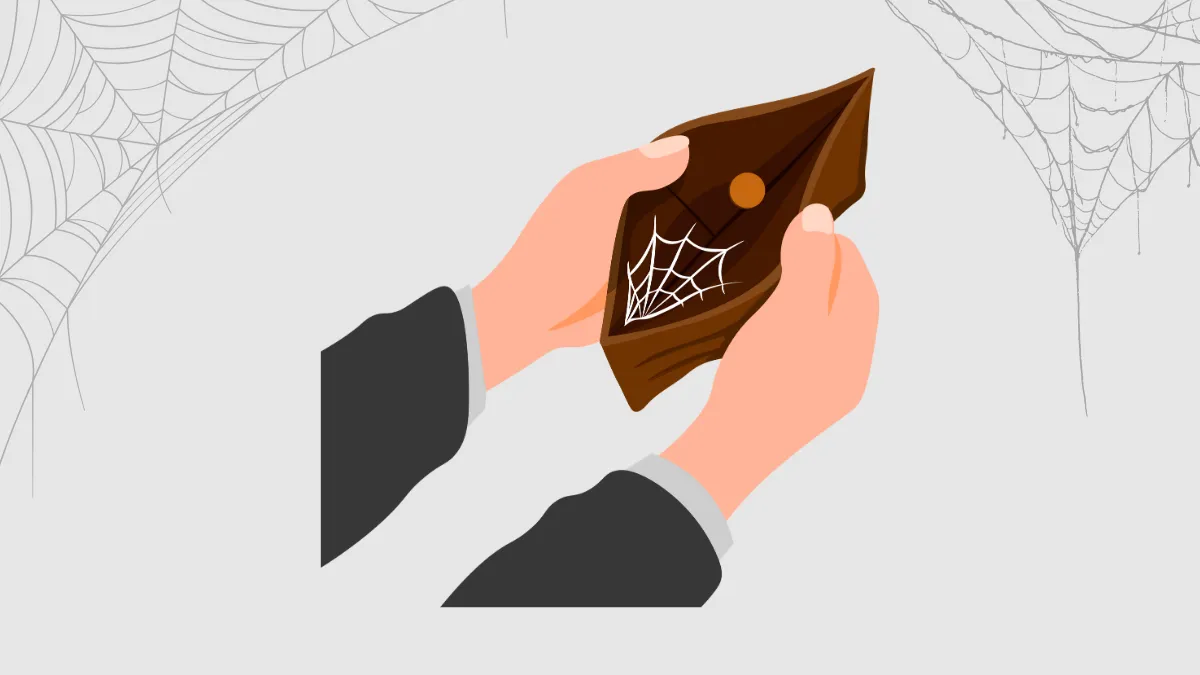
2 bình luận
Hi there, just wanted to mention, I loved this post.
It was practical. Keep on posting!
Thx